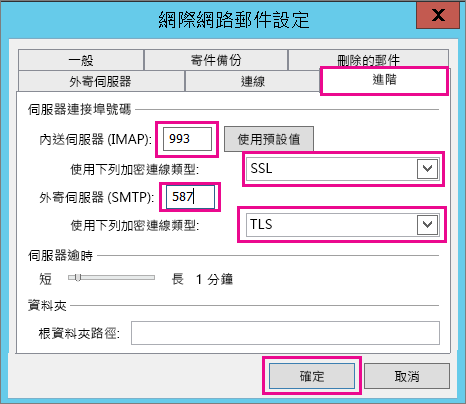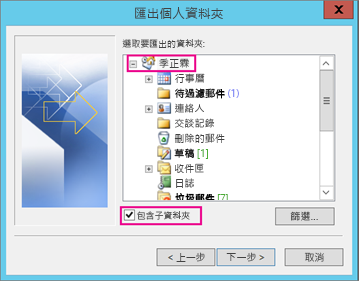以下是客戶將 .pst 檔案匯入 Outlook 時遇到的主要問題。
如果您將 .pst 檔案儲存到 CD-ROM,您會收到此訊息。 將 .pst 檔案複製到您的電腦、USB 隨身碟或其他位置。 然後以滑鼠右鍵按一下 .pst 檔案,選擇 [屬性],然後按一下以清除 [ 唯讀 ] 複選框。 現在嘗試導入 .pst 文件。 有關更多信息,請參閱這篇 知識庫文章 。
如果您在使用 .pst 檔案時從使用本機帳戶登入電腦切換到 Microsoft 帳戶,也會發生此類錯誤。 若要修正:以滑鼠右鍵按一下 .pst 檔案,選擇 [屬性] > [安全性 ] > [編輯] > 選擇您的 Microsoft 帳戶,然後選擇 [ 完全控制]。 現在重新啟動 Outlook。
若要解決此問題,請重新執行匯入程序。 當您進入下列對話方塊時,請選擇 [將項目匯入目前資料夾]。
這表示您嘗試匯入 的 信箱必須設定為 IMAP 信箱。 Outlook.com 帳戶通常會出現這種情況。 以下是設定帳戶以使用 IMAP 的方法:
-
首先,從桌面上的 Outlook 中刪除您的電子郵件帳戶。 例如,如果您在Outlook 2010中有多個帳戶,則可以右鍵單擊所選帳戶,然後選擇 刪除 將其從Outlook中刪除。 如果它是目前 Outlook 中唯一的帳戶,請選擇 [檔案] > [帳戶設定] > [帳戶設定] > [移除]。
-
現在,將帳戶新增回桌面上的 Outlook,但這次您要將其設定為 IMAP 帳戶:
-
在桌面版 Outlook 頂端,選擇 [ 檔案]。
-
選擇 Add Account (新增帳戶)。
-
輸入您帳戶的名稱 (例如:Jakob) 、電子郵件地址 (例如:jakob77@outlook.com) ,以及您用來登入網站上電子郵件帳戶的密碼。 選擇手動設定伺服器設定或其他服務類型。 選擇 [下一步]。
-
選擇 Internet Email。
-
輸入下列設定:
-
帳戶類型:IMAP
-
傳入郵件伺服器:imap-mail.outlook.com
-
SMTP) (外發郵件伺服器 :smtp-mail.outlook.com
-
用戶名:youralias@outlook.com (或您) 的任何電子郵件地址。
-
密碼:輸入您用來登入電子郵件的密碼,例如,在 Outlook.com 網站上。 如果您已啟用 Two-Step 驗證,請取得應用程式密碼。
-
選擇 更多設定。
-
-
選取 [ 傳出伺服器 ] 索引標籤,然後選擇 [我的傳出伺服器需要驗證]。
-
選取 進階 索引標籤,然後輸入下列設定:
-
內送伺服器 (IMAP):993
-
使用下列加密連線類型:SSL
-
SMTP) (傳出伺服器 :587
-
使用下列類型的加密連線:TLS
-
-
選擇 [確定]。
-
選擇 Next (下一步 ) 以測試您的設定。 注意:連線不起作用的最常見原因是電子郵件或密碼中的拼字錯誤。 不幸的是,Outlook 不會告訴您這是問題所在,而是會給您一條難以理解的錯誤消息。 如果連接不起作用,請仔細檢查所有內容是否有拼寫錯誤。
-
現在您應該準備好將 .pst 檔案匯入電子郵件帳戶。
最可能的原因是連絡人和行事曆未匯出至 .pst 檔案。 請嘗試將您的資訊 匯出 至另一個 .pst 檔案。 當您進入以下對話框時,請確定 包括子文件夾 已選中。 這樣,聯繫人和日曆也可以導出。
我認為您恢復的聯繫人位於兩個地方:您的離線緩存 (.ost) 和您重新註意的 .pst 文件。 當您從備份的 .pst 檔案匯入連絡人時,會建立連絡人的 副本 ,並將其存放在適當的連絡人檔案中。 您可以視需要刪除或重新命名備份 .pst 檔案。
最可能的原因是連絡人和行事曆未匯出至 .pst 檔案。 請嘗試將您的資訊 匯出 至另一個 .pst 檔案。 當您進入以下對話框時,請確定 包括子文件夾 已選中。 這樣子文件夾也會被導出。

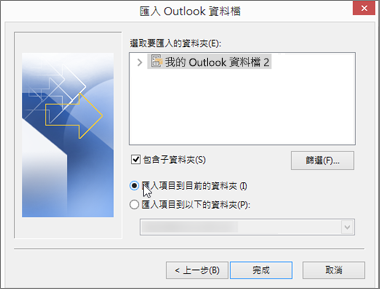
![在 Outlook 2010 中,選擇 [檔案] 索引標籤。](/images/zh-tw/61b43fb4-a4cf-487a-bace-d1cd0225e98c)
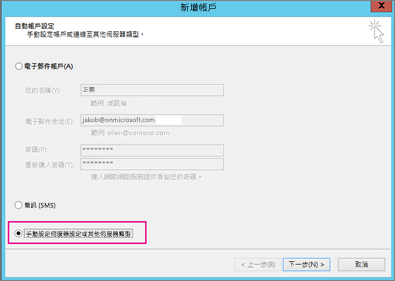
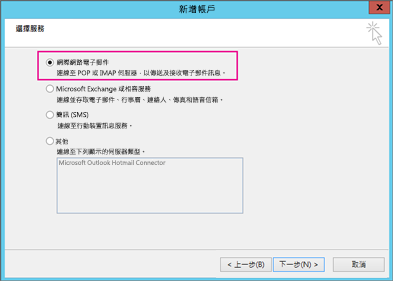
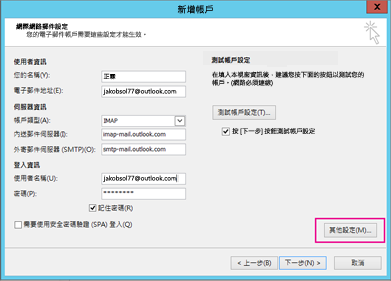
![選擇 [我的傳出伺服器需要驗證]。](/images/zh-tw/e2b6d3df-1c27-42ae-9f01-4877a566c21f)